- コラム
- キャッシュとクッキーの削除方法をご紹介
COLUMNコラム
キャッシュとクッキーの削除方法をご紹介
- 公開日:
- その他
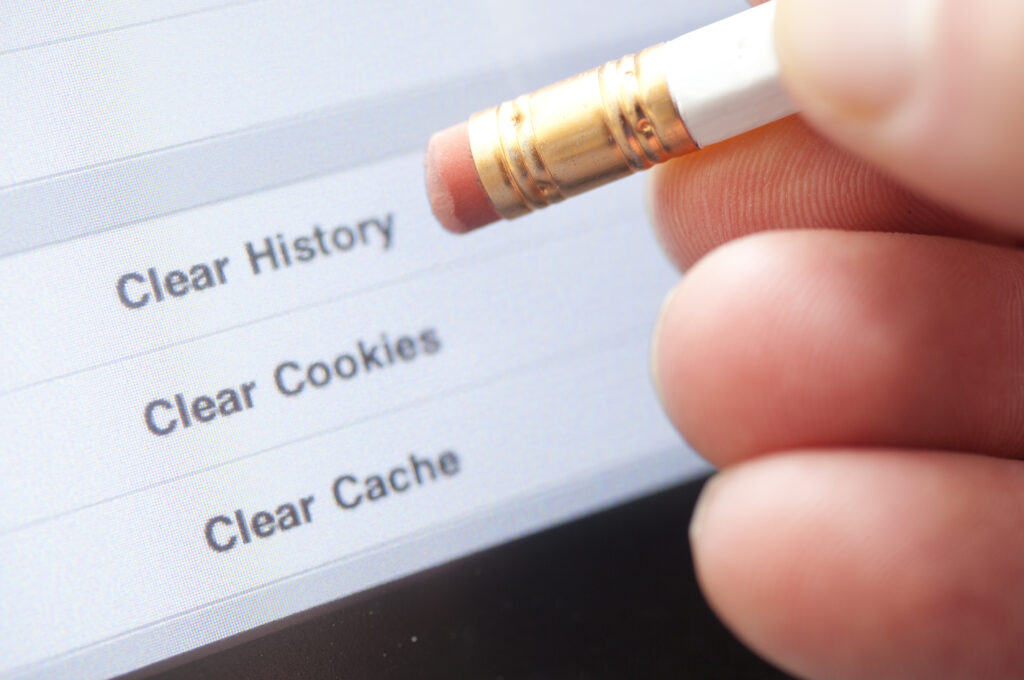
前回のブログで「キャッシュとクッキーは何が違うの?」という記事を紹介しました。
ページの一部が記憶されるので、次回アクセス時の読み込みが早くなり大変便利なのですが、あまり溜めすぎると、ブラウザの動作が遅くなりますので、削除が必要です。
今回は、その「キャッシュとクッキーの削除方法」をご紹介いたします。
目次
- 1 なぜ削除が必要なの?
- 2 キャッシュの削除方法
- 3 クッキーの削除方法
なぜ削除が必要なの?
キャッシュを保存していると、同じサイトに訪れた際にページ表示速度が速くなりますが、一方でキャッシュを長い間保存することで、以下のような事象が起こり得ます。
・Webサイトの最新のコンテンツが反映されないことがある
・ブラウザの動作が遅くなる、またはフリーズする
・パソコンやスマートフォンのメモリの空き容量がなくなる
これらの事象を回避するために、キャッシュは定期的に削除が必要なのです。
【キャッシュやクッキー(Cookie)をそのままにしておくと恐ろしいことに…】
削除せずそのまま放置していたために、トラブルに巻き込まれたケースをいくつかご紹介いたします。
~ケース1~
削除せずそのままにしてパソコンやスマートフォンを修理に出したため、個人情報やパスワードが漏洩した。
~ケース2~
パソコンやスマートフォンが盗まれてしまい、ハッカーがキャッシュやブラウザの履歴データを使ってサイバー攻撃を仕掛けてきて、第三者に乗っ取られた。
~ケース3~
ネットショッピングでカートに入れたままで放置し、後日改めて購入したところ「2つ」購入したことになっていた。
(以前カートに入れた商品がそのまま残っていることに気づかなかった)
~ケース4~
ネットカフェに設置されているパソコンで通販サイトなどにアクセスしそのままにしていたため、見知らぬ人にアカウントを操作されてしまった。
【危険性について】
キャッシュやクッキー(Cookie)の仕組みそのものには、個人情報の漏洩といった危険性はありません。
個人情報の漏洩は、主にウイルスによって引き起こされています。
ただし、パソコンやスマートフォンなどを紛失した(紛失しないのが一番ですが)場合、保存されている情報を不正利用される可能性はあるので、日頃からロックをかけておいたほうが安心です。
キャッシュやクッキー(Cookie)を削除することは、自分の身を守るためにも非常に有効ですね。
キャッシュの削除方法
ここからは実際にキャッシュ(Cache)の削除方法をご紹介いたします。
ブラウザやPC版とスマホ版で違いがありますが、主なタイプを記載します。
【PC版】
●Chromeの場合
1.[Google Chromeの設定]アイコンをクリック
2.[設定」から[詳細設定を表示]を選択
3.[プライバシー]内で[閲覧履歴データの消去]を選択
4.[キャッシュされた画像とファイル]チェック・ボックスを選択し、消去する期間を選択
5.[閲覧履歴データをクリアする]をクリック
●Microsoft Edgeの場合
(※注意:使用しているIEおよびWindowsのバージョンによって多少異なります。)
1.[設定など]のアイコン(…)をクリック
2.[設定]をクリック
3.設定の画面から[プライバシー、検索、サービス]を選択
4.[閲覧データをクリア]の項目の[クリアするデータの選択]ボタンをクリック
5.[閲覧データをクリア]ウィンドウから[時間の範囲]を選択
6.[キャッシュされた画像とファイル]のチェック・ボックスを選択
7.[今すぐクリア]ボタンをクリック
【スマホ版】
◆iPhoneの場合
1.ホーム画面から 「設定」 - 「Safari」を選択
2.「詳細」 - [Webサイトデータ]をタップ
3.[全Webサイトデータを削除]または[編集]ボタンより[nestle.jp]を選択し[削除]をタップ
■Android端末(Chrome)の場合
1.メニューアイコンから[設定]をタップ
2.[詳細設定] の [プライバシー] - [閲覧履歴データを消去する]の順にタップ
3.[データを消去する期間]プルダウンから消去する期間を選択
4.[キャッシュされた画像とファイル]チェック・ボックスを選択
5.[データを消去]をタップ
クッキーの削除方法
最後にクッキー(Cookie)の削除方法をご紹介いたします。
こちらもキャッシュ同様、主なタイプを記載します。
【PC版】
●Chromeの場合
1.「…」>[設定]をクリック
2.[詳細設定]をクリック
3.[閲覧履歴データを消去する]をクリック
4.[Cookieと他のサイトデータ]チェック・ボックスを選択し、[データを消去]をクリック
●Microsoft Edgeの場合
1.「…」>[設定]をクリック
2.[クリアするデータの選択]をクリック
3.[Cookieと保存済みのWebサイトデータ]チェック・ボックスを選択し、[クリア]をクリック
4.[すべてクリアされました]で削除を確認
【スマホ版】
◆iPhoneの場合
1.ホーム画面から 「設定」 - 「Safari」を選択
2.[履歴とWebサイトデータを消去]をタップ
3.すべてのブラウザウィンドウを閉じて、Webブラウザを再起動
■Android端末(Chrome)の場合
1.Chromeメニューから[設定]をタップ
2.[履歴] - [閲覧履歴データを削除]の順にタップ
3.[データを消去する期間]プルダウンから消去する期間を選択
3.[Cookieとサイトデータ]をタップ
4.[キャッシュされた画像とファイル]チェック・ボックスを選択
5.[データを消去]をタップ
ブラウザの動作が最近遅いなと感じたら、ぜひキャッシュとクッキーの削除をお試しください。
簡単に操作できますので、月に1回など予定を組んでもいいですね。
投稿者プロフィール

最新の投稿
- 2025.08.08ホームページ作成意外と知らない!ウェブサイトの公開方法と閉鎖手順
- 2025.06.05ホームページ改善「スマホで会社情報が見づらい…」そのホームページ、知らない間にお客様を逃していませんか?
- 2025.04.14WEBデザイン現場写真の撮り方で変わる!建築業ホームページの印象アップ術
- 2025.03.17ホームページ改善見た目だけ変えても意味がない!他社と差がつくコーポレートサイトの作り方
ホームページ制作・運営からWEBデザイン、ウェブサイト企画作成
ウェブコンシェル
head office
〒103-0004
東京都中央区東日本橋1-3-9 大内ビル1F/2F
branch office
〒103-0005
東京都中央区日本橋久松町13-1
TEL:03-6661-1244
受付時間:月~金 9:00~18:00
関連記事
CONTACT
どうぞお気軽にご相談ください!














